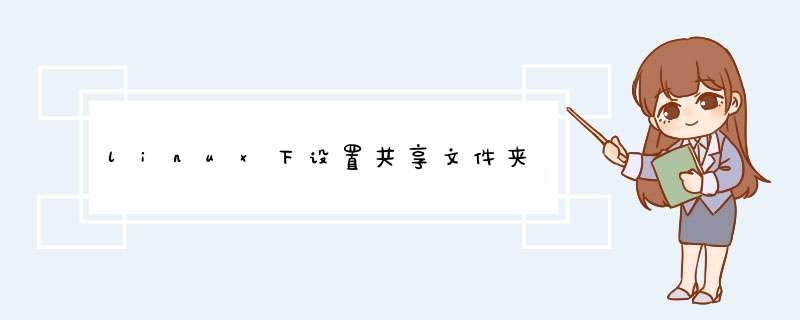
在home下建立一个share共享文件
赋予share的更改权限,就可以实现所有用户都可以在此文件里进行文件拷入拷出。
由于windows用户从网络共享里看不到主目录外面,所以可以在自己目录下设一个快捷方式share就可以看到home下share文件下的内容了,原理就是通过设置软连接实现自己目录下的share与home下的share同步。具体可以参考 软连接与硬链接的区别 。
一、目标
通过Windows 10系统访问Linux服务器的共享文件夹,可将Linux服务器的文件夹映射到Windows 10系统,实现在Windows 10系统方便的读、写Linux服务器的文件夹和文件。
二、需要的条件
1、安装有Ubuntu或者是CentOS *** 作系统的服务器。
2、Windows 10和Linux服务器处于同一个局域网内。
三、实现步骤
1、在Linux服务器安装Samba服务软件,安装命令如下:
Ubuntu系统:
sudo apt update
sudo apt install samba -y
CentOS系统:
yum install samba -y
安装完成后,可运行命令 whereis samba 检查是否安装成果,以下应该是它的输出:
samba: /usr/sbin/samba /usr/lib/samba /etc/samba /usr/share/samba /usr/share/man/man7/samba.7.gz /usr/share/man/man8/samba.8.gz
2、在Linux服务器设置用于共享的文件夹
新建一个目录:
mkdir /home/ /sambashare/
编辑配置文件 /etc/samba/smb.conf 设置共享目录,如下所示:
sudo vim /etc/samba/smb.conf
[sambashare]
comment = Samba on Ubuntu
path = /home/username/sambashare
read only = no
browsable = yes
3、设置用户账号并连接共享文件夹
由于 Samba 不使用系统账户密码,我们需要为我们的用户账户设置一个 Samba 密码:
sudo smbpasswd -a username
在Windows 10 系统连接共享文件夹,在资源管理器里输入:
ip-addresssambashare
注:ip-address是 Samba 服务器的 IP 地址,sambashare是共享的名称。
四、参考资料
https://ubuntu.com/tutorials/install-and-configure-samba#1-overview。
虚拟机linux共享文件夹在设置保存的文件家中,查看虚拟机linux共享文件夹的 *** 作步骤如下:
1、首先,打开一个的VMware软件,并是已经安装好一个虚拟的系统,点击编辑虚拟机设置。
2、点击了虚拟机设置之后,点击 选项的选项。
3、点击了选项的,点击列表中的 共享文件夹 的选项。
4、点击了共享文件夹 的选项,勾选上 总是启用 的选项。
5、勾选上了总是启用 的选项后即可在下方文件夹框里看到共享文件夹的路径即所在位置。
欢迎分享,转载请注明来源:内存溢出

 微信扫一扫
微信扫一扫
 支付宝扫一扫
支付宝扫一扫
评论列表(0条)